
软件介绍:
InCopy 全称为 Adobe InCopy ,简称 Ic ,是由美国 Adobe 公司开发的一款专业文字编辑和协作软件。主要用于与 Adobe InDesign 配合,实现内容创作者与设计师之间的高效协作,广泛应用于报纸、杂志、书籍等出版行业。其优点包括直观的文字编辑界面、与 InDesign 的深度集成、支持多用户协作以及出色的跨平台兼容性,是出版团队实现高效工作流程的重要工具。
当前版本主要功能&新增功能:(以下信息来源于网络,仅供参考)
首次发布日期: 2023 年 10 月
- 智能标点修复: 自动检测并修复标点错误,提高文本编辑效率。
- 实时协作: 支持团队在同一文档上实时编辑,结合版本控制和权限管理。
- 自动排版(Auto Layout): 根据内容自动调整文本布局,减少手动操作。
- 图形处理增强: 支持文本与图像无缝融合,提升内容视觉效果。
- 快速应用功能(Quick Apply): 通过快捷键快速应用文本样式,加快编辑速度。
- 字体搜索与过滤: 提供视觉相似度字体搜索,快速定位所需字体。
- 工作区切换器: 提供任务特定工作区,支持快速切换以适应不同需求。
安装教程:
温馨提示:
- 测试系统为 M1 MacOS 14.0,2024 版本不支持 Monterey 12.x 以下系统,建议使用 macOS 13.0 或以上版本。
- 安装完成后请先试用软件,再应用破解补丁以确保功能完整。
注意事项:
- 请先安装 Adobe Creative Cloud(ACC),否则可能导致安装失败。
- 若安装后界面非中文,可通过 ACC 下载正版试用版并用补丁破解以获取中文版,或参考文末中文设置教程。
开始安装:
1、请先安装 Adobe Creative Cloud(ACC),否则可能出现如下错误,解决方法请参考:https://www.softcd.com/35299.html
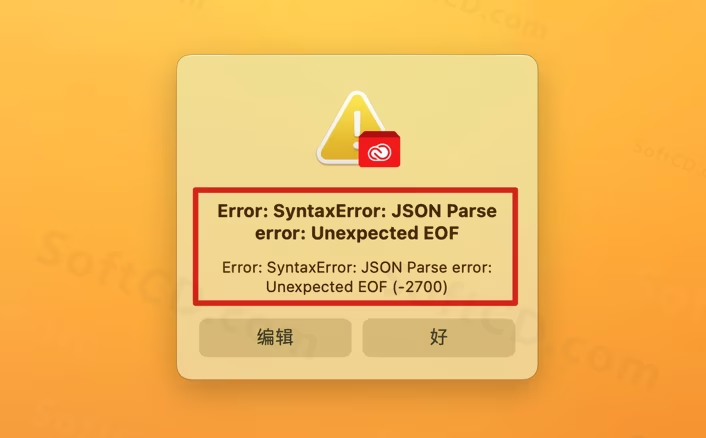
2、双击打开下载的安装包,点击【同意】:
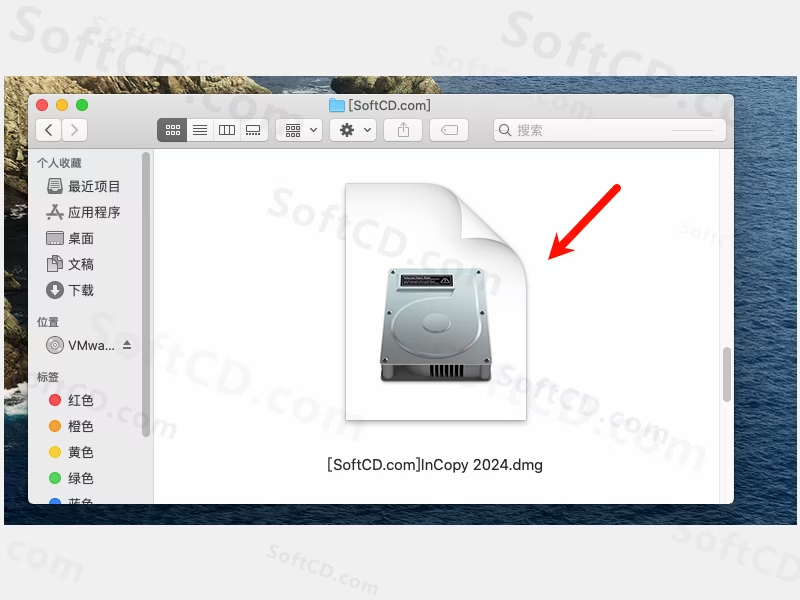
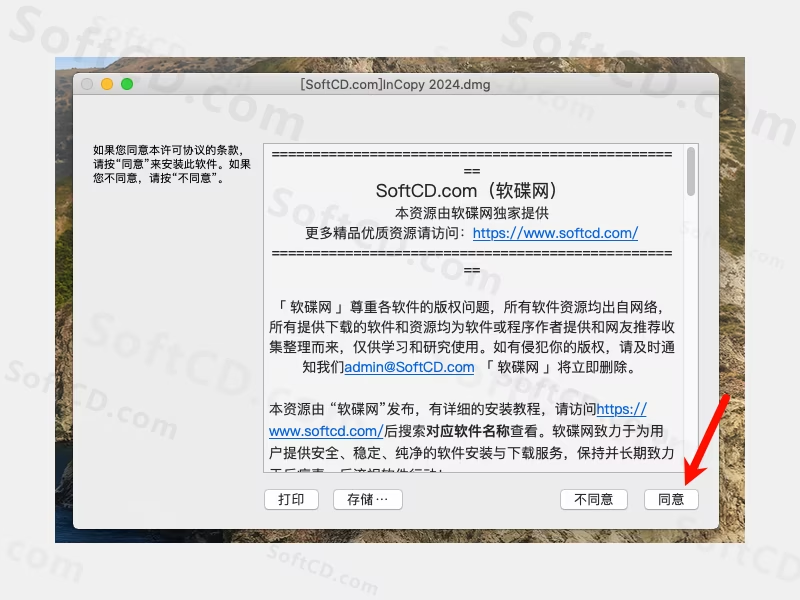
3、双击安装 AntiCC,按照提示操作完成安装(若已安装 AntiCC,请跳过此步, 无需重复安装 ):
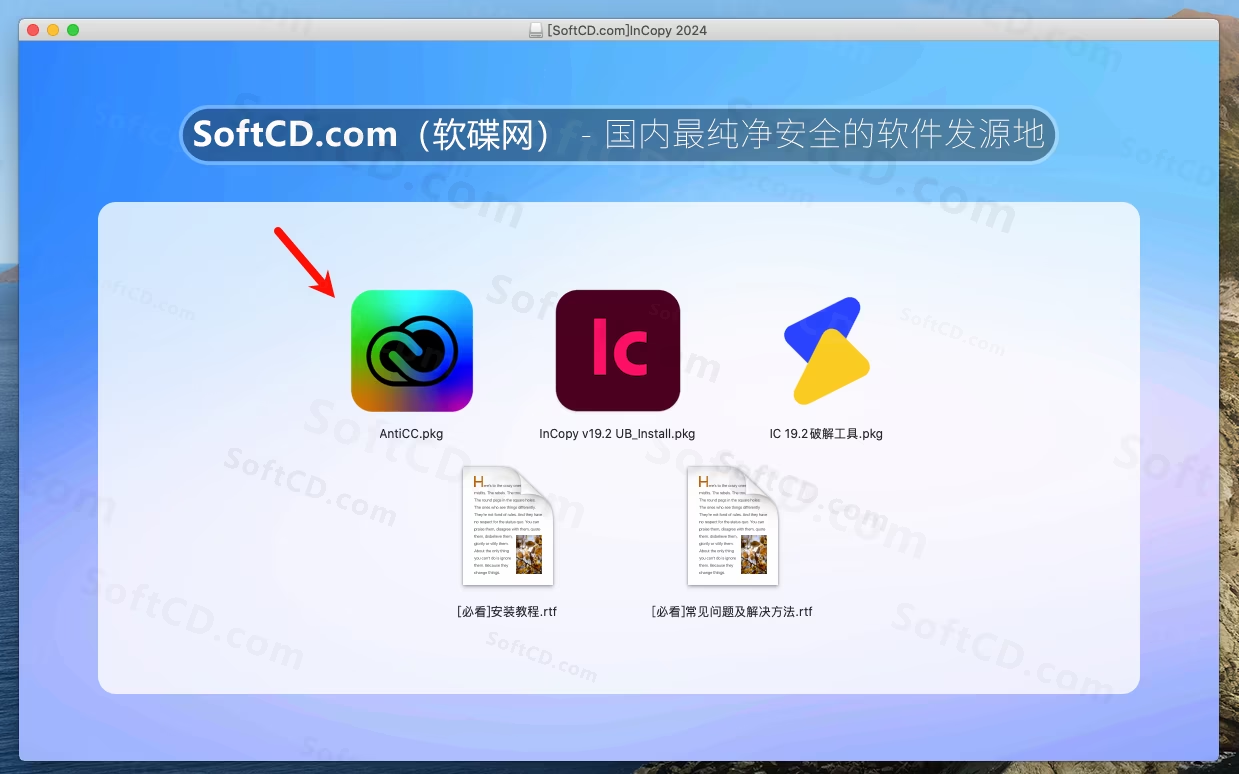
4、确认 AntiCC 安装完成:
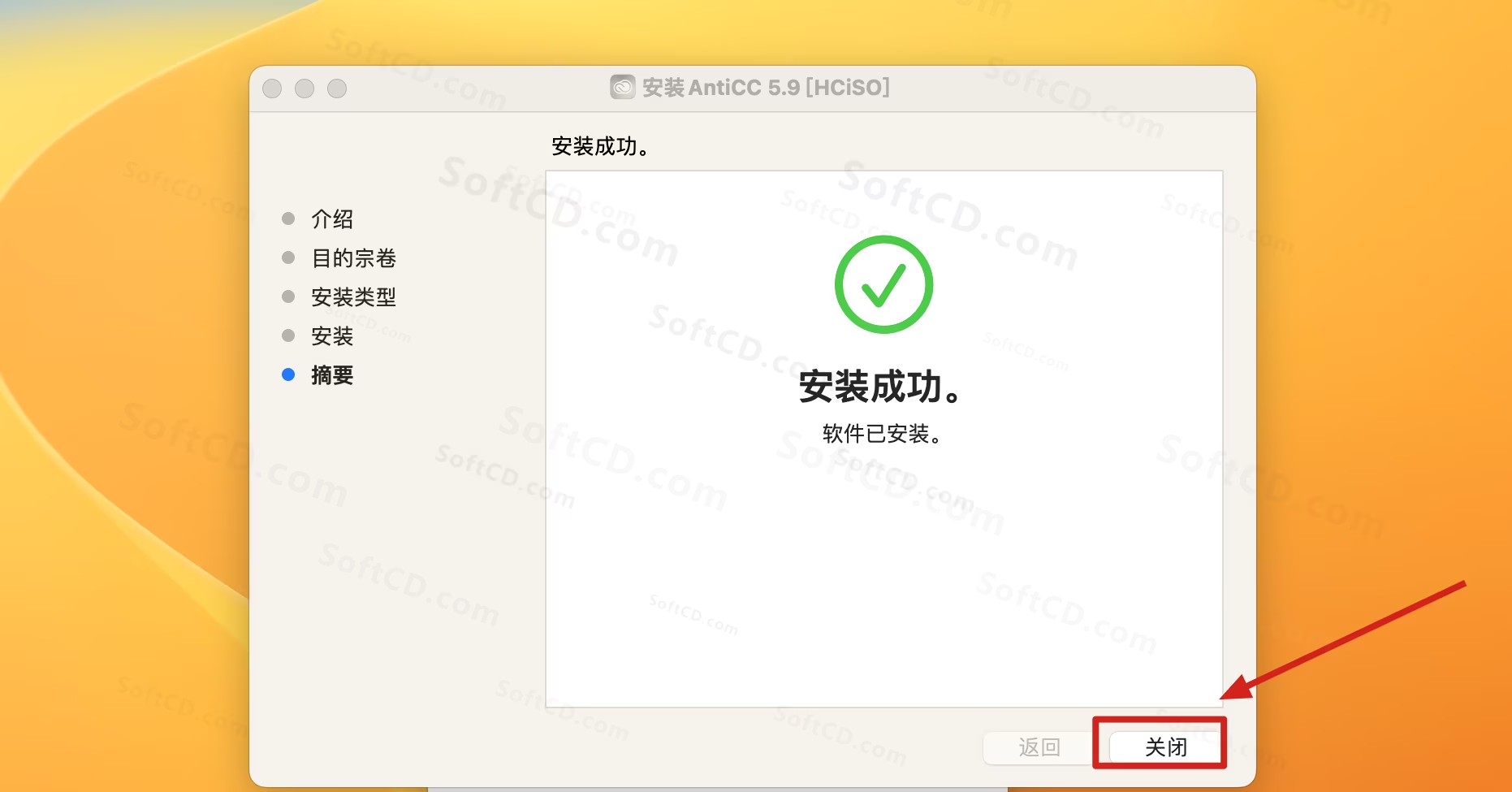
5、双击运行【InCopy_Install.pkg】, 若出现错误提示,请参考【[必看]常见问题及解决方法.rtf】 :
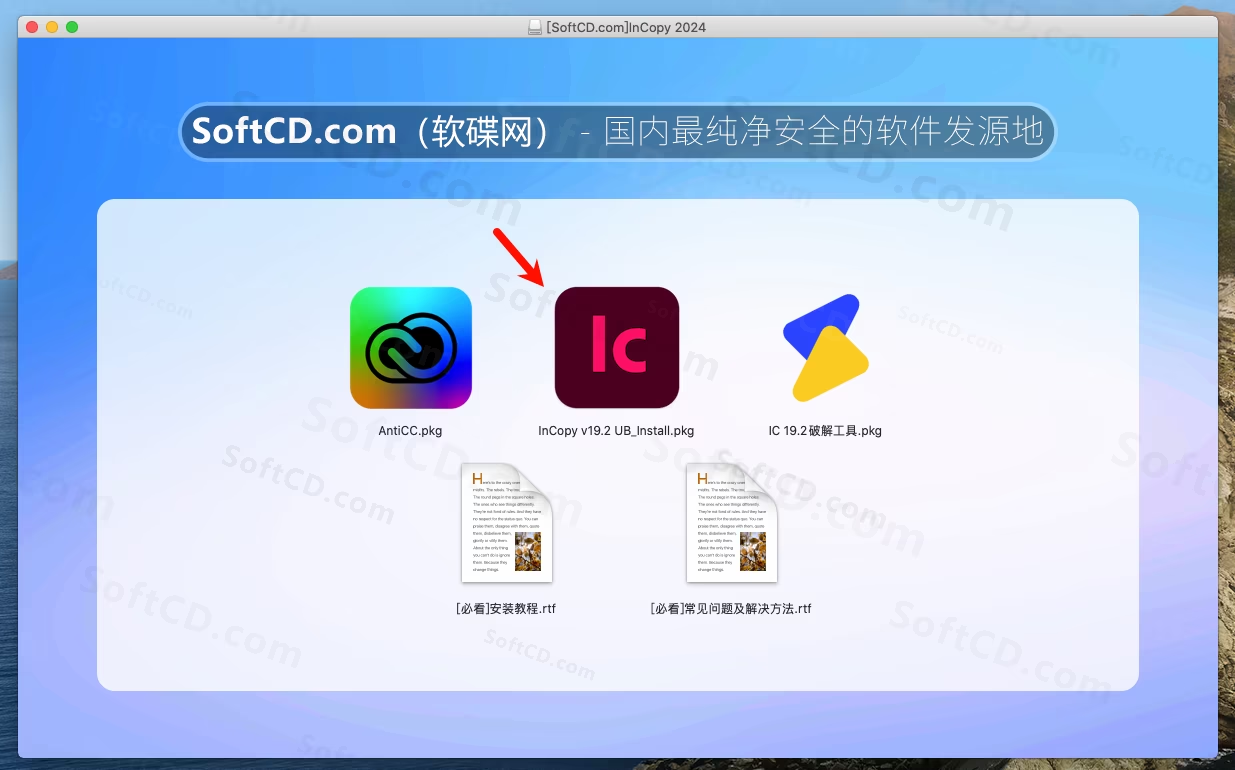
6、点击【继续】:
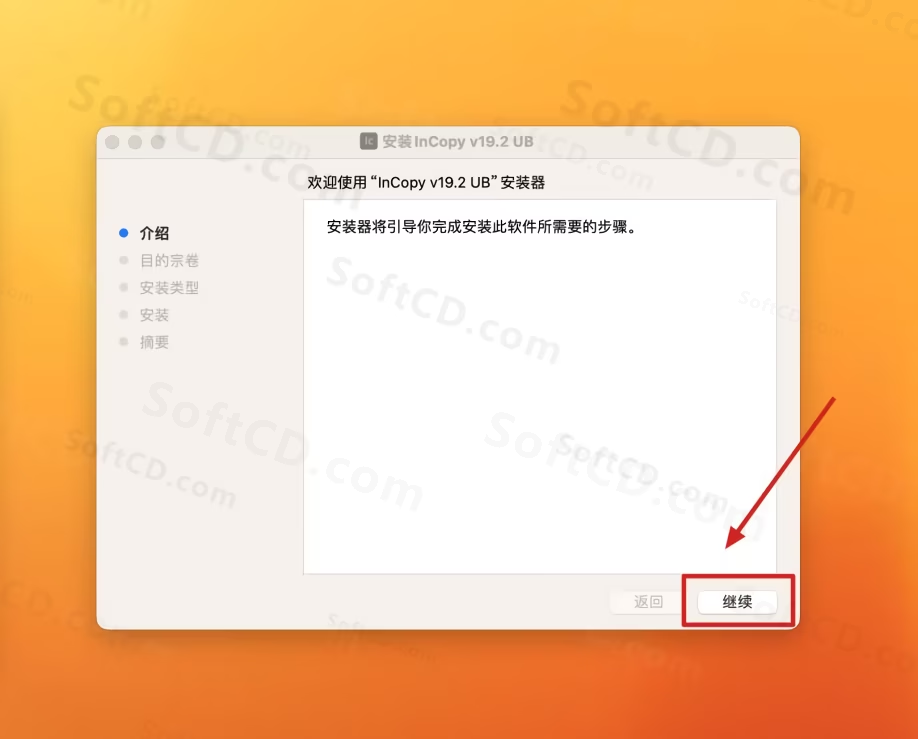
7、点击【安装】(保持默认安装路径):
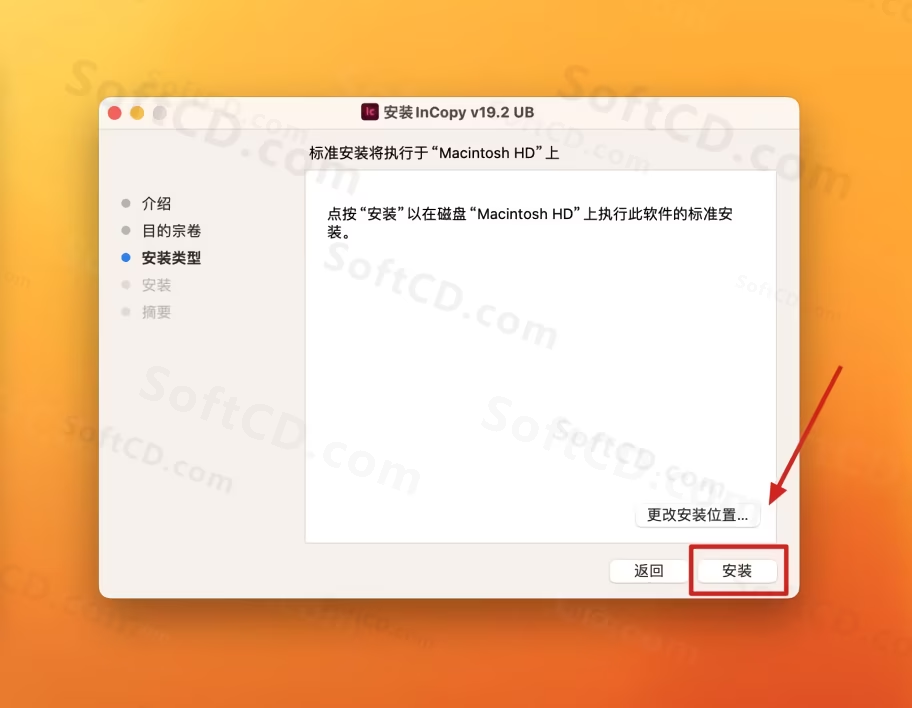
8、输入开机密码,点击【安装软件】:
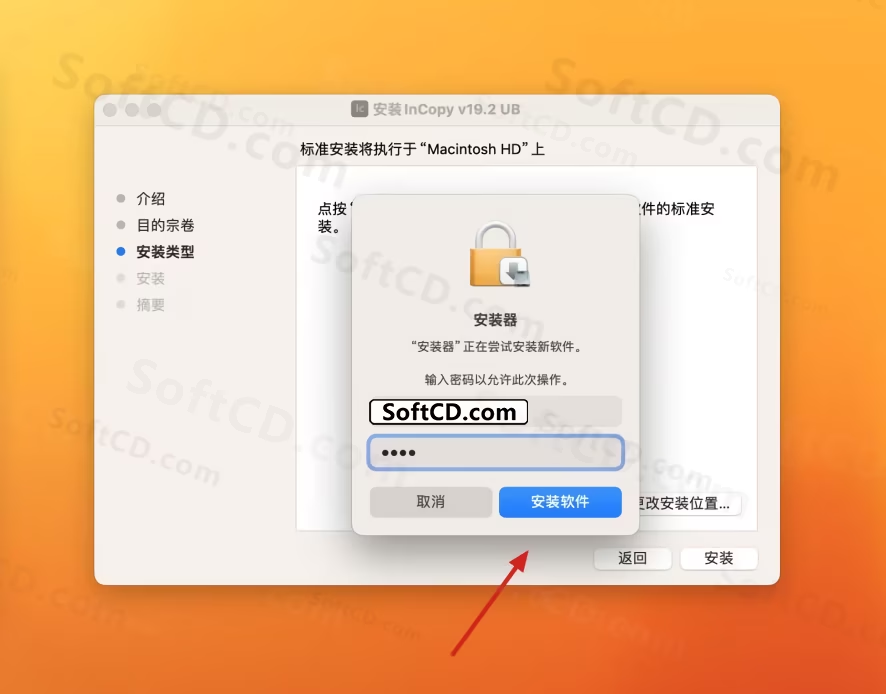
9、耐心等待安装完成(约 5 分钟), 若提示安装失败或需要企业帮助,说明电脑存在旧版 InCopy,请卸载旧版并清理缓存后重试 :
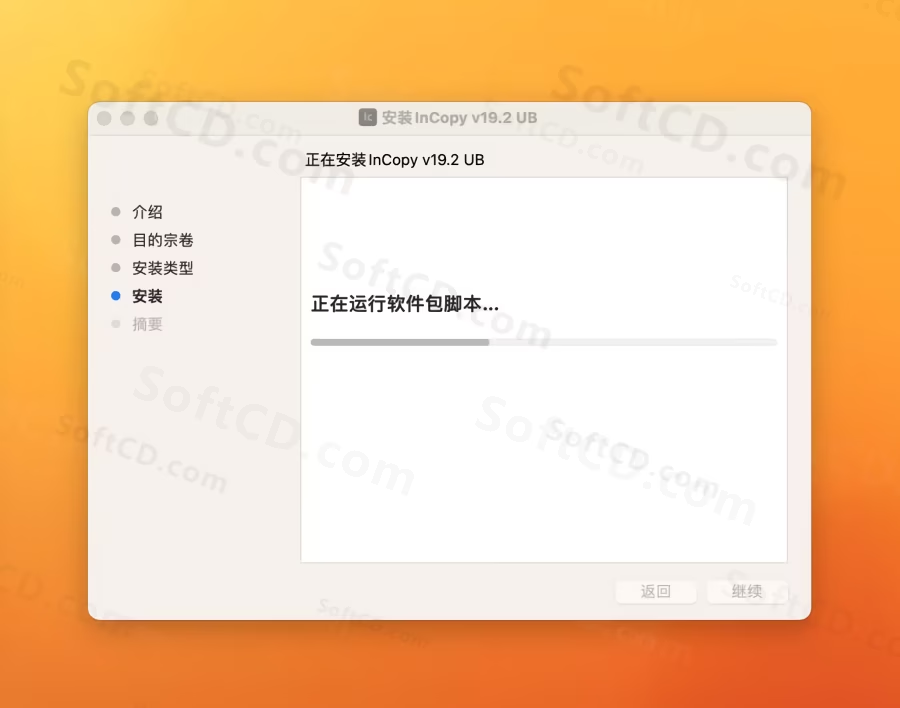
10、确认 InCopy 安装成功,点击【关闭】:
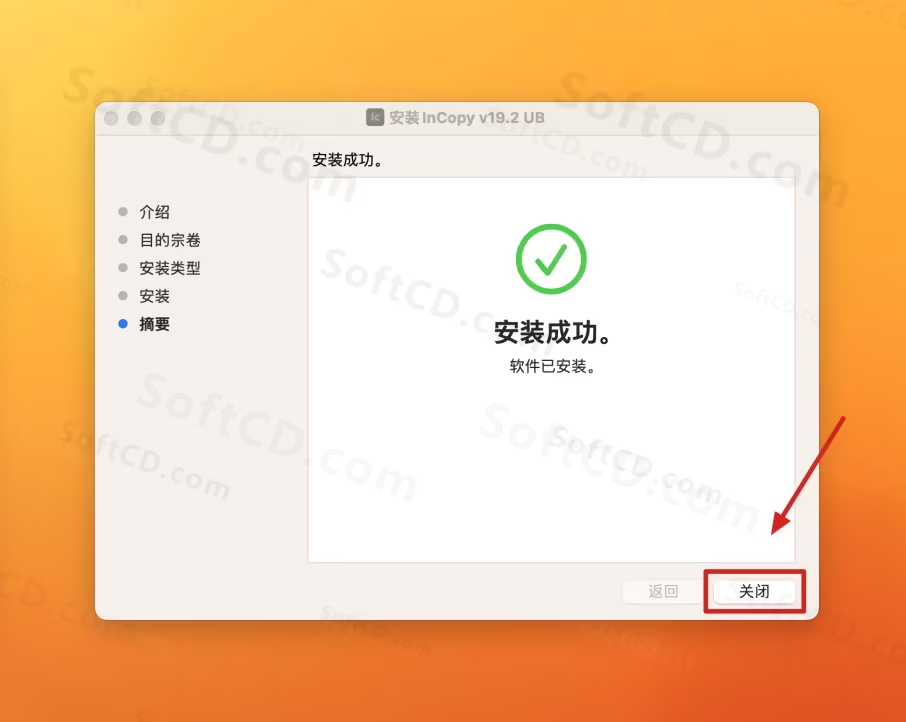
11、打开破解补丁,完成补丁安装:
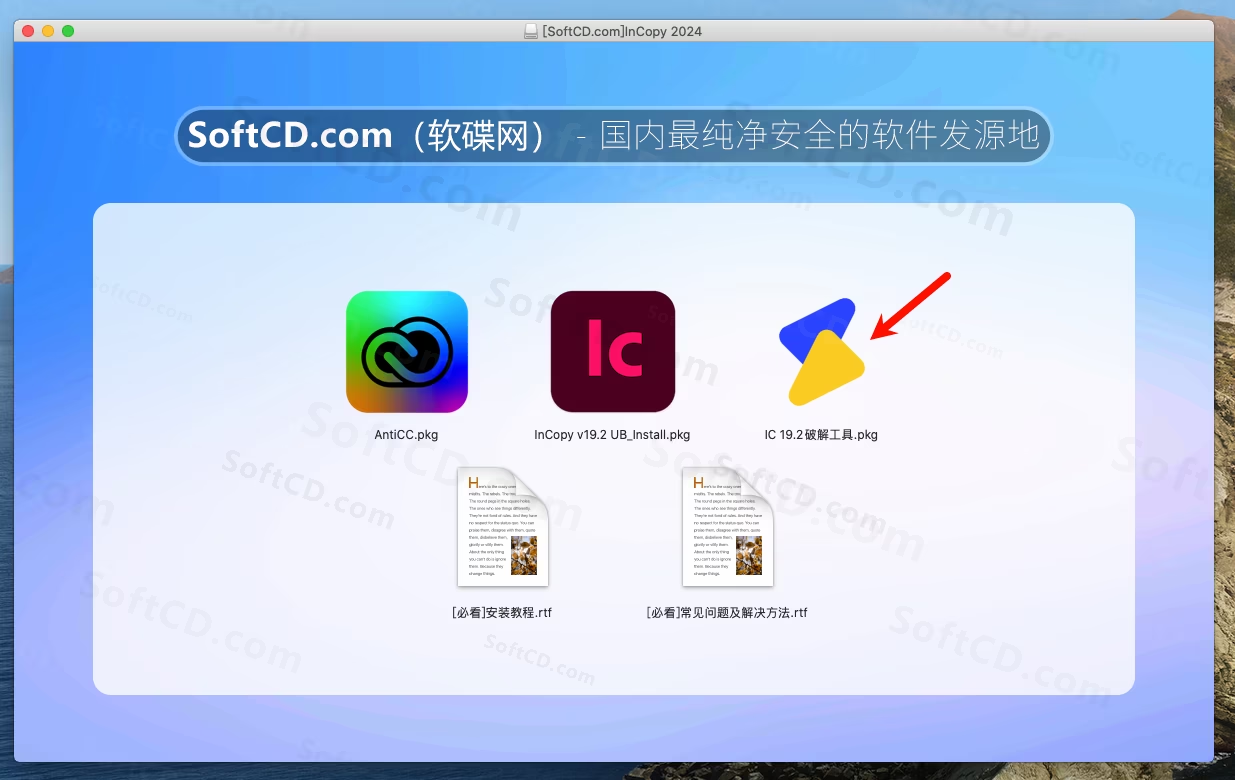
12、点击【继续】:
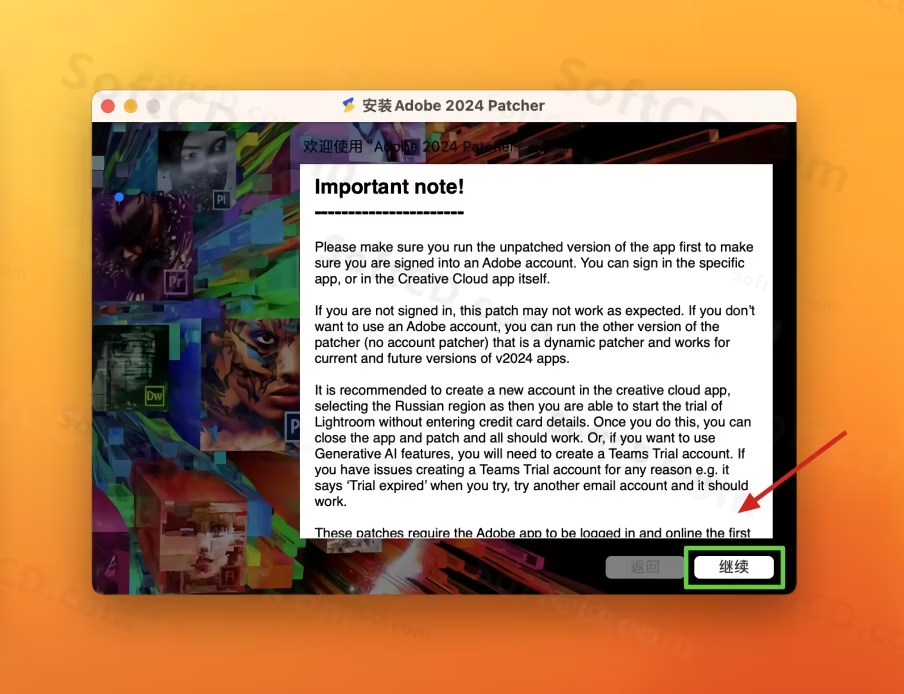
13、再次点击【继续】:
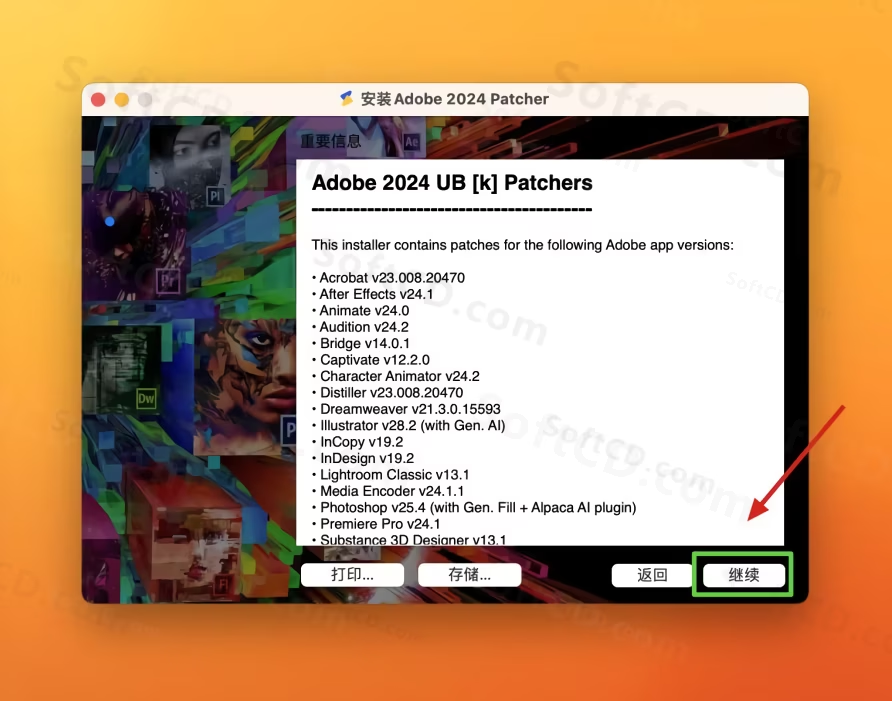
14、选择 InCopy v19.2 补丁,点击【安装】,按提示完成安装:
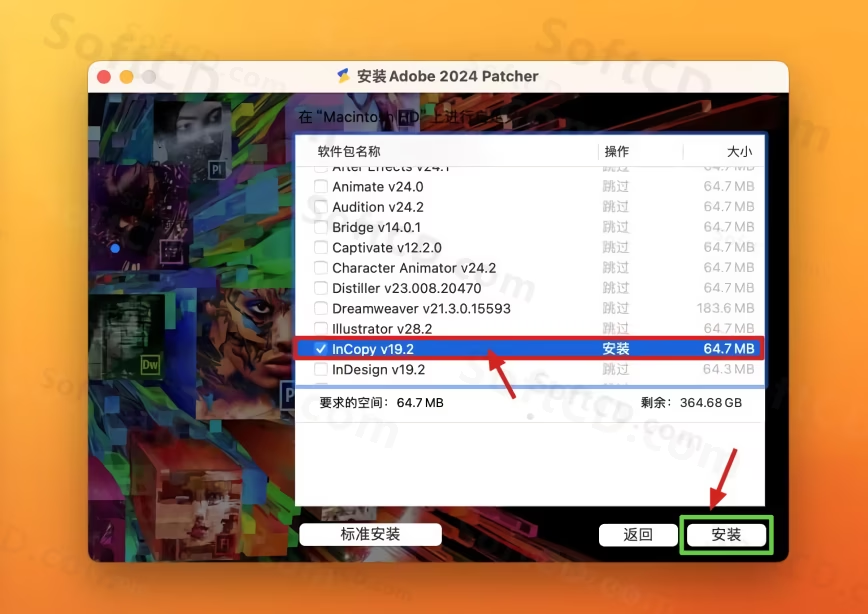
15、安装成功,点击【关闭】:
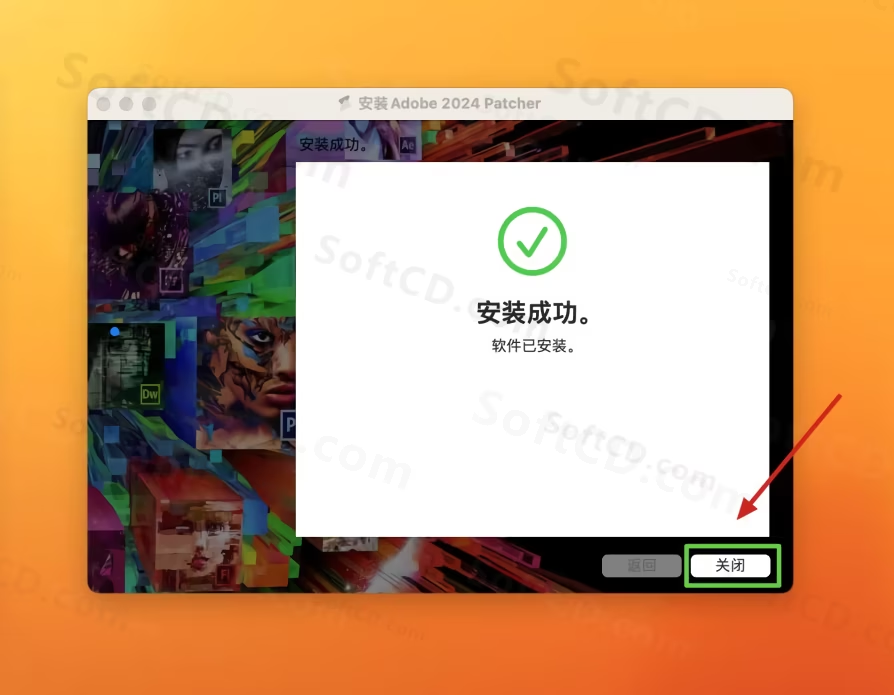
16、破解完成,启动软件:
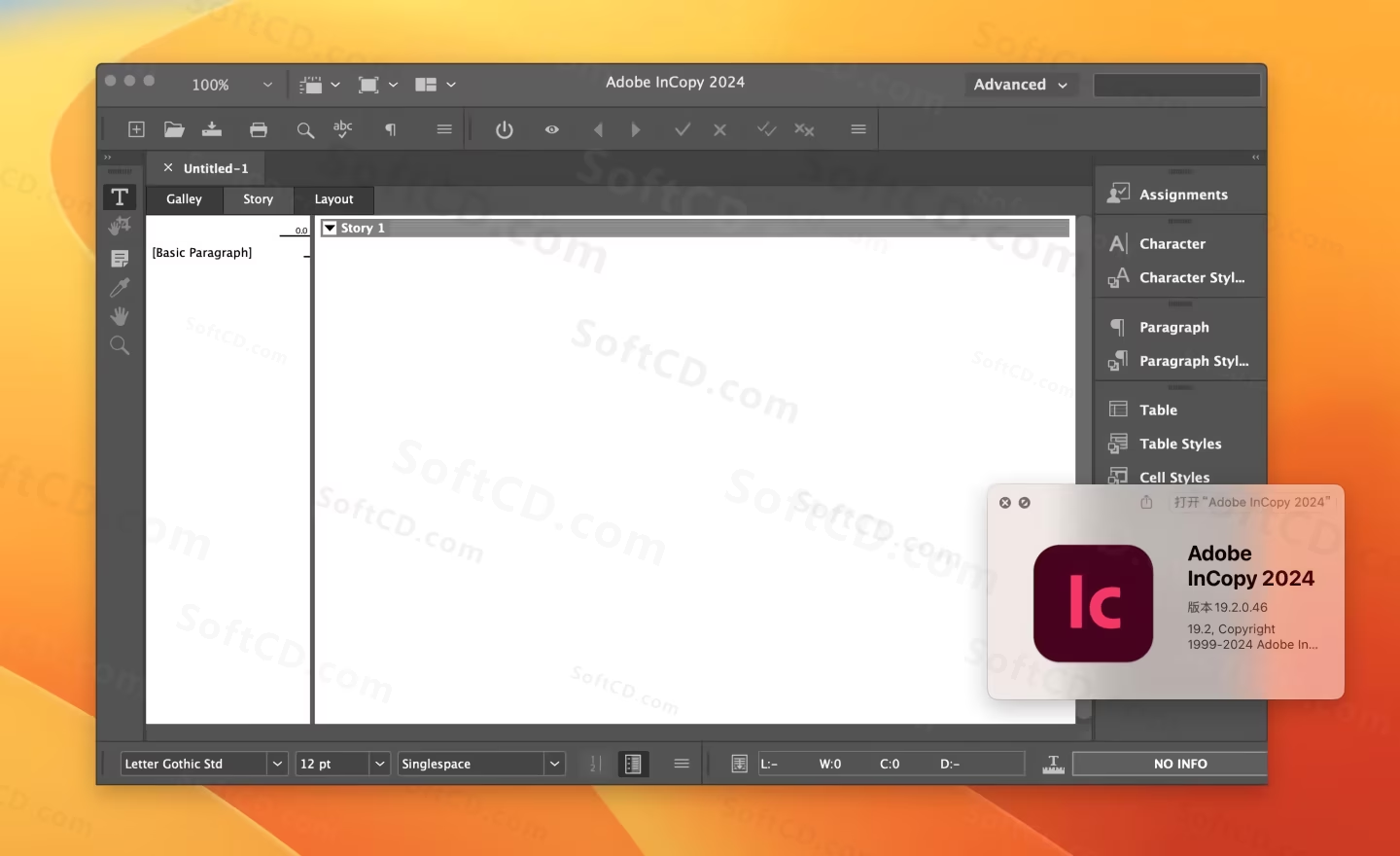

中文设置教程:
方法一:
1、打开【前往】-【前往文件夹】,输入路径 /Library/Application Support/Adobe/OOBE/Configs/ServiceConfig.xml:
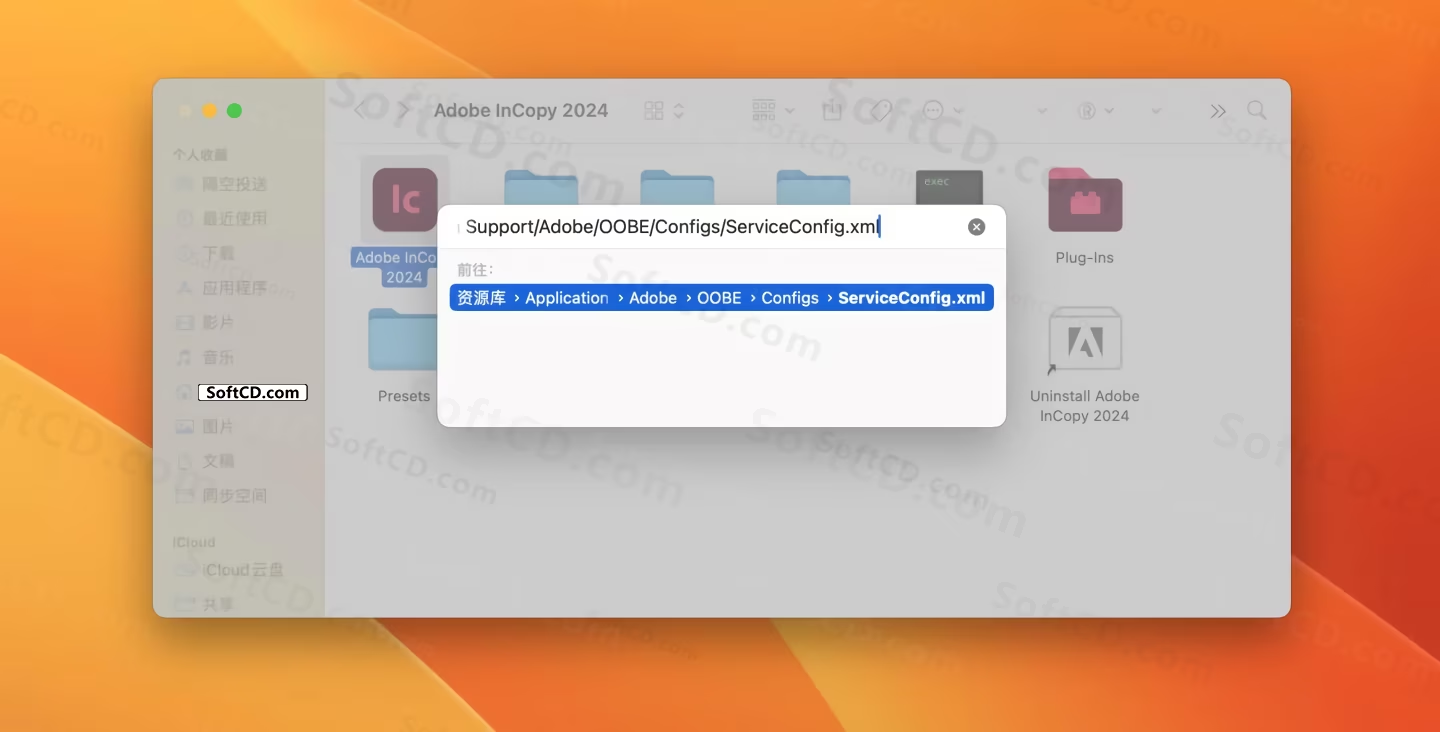
2、将 ServiceConfig 文件复制到桌面,用文本编辑器打开,将第一行的 false 改为 true,保存:
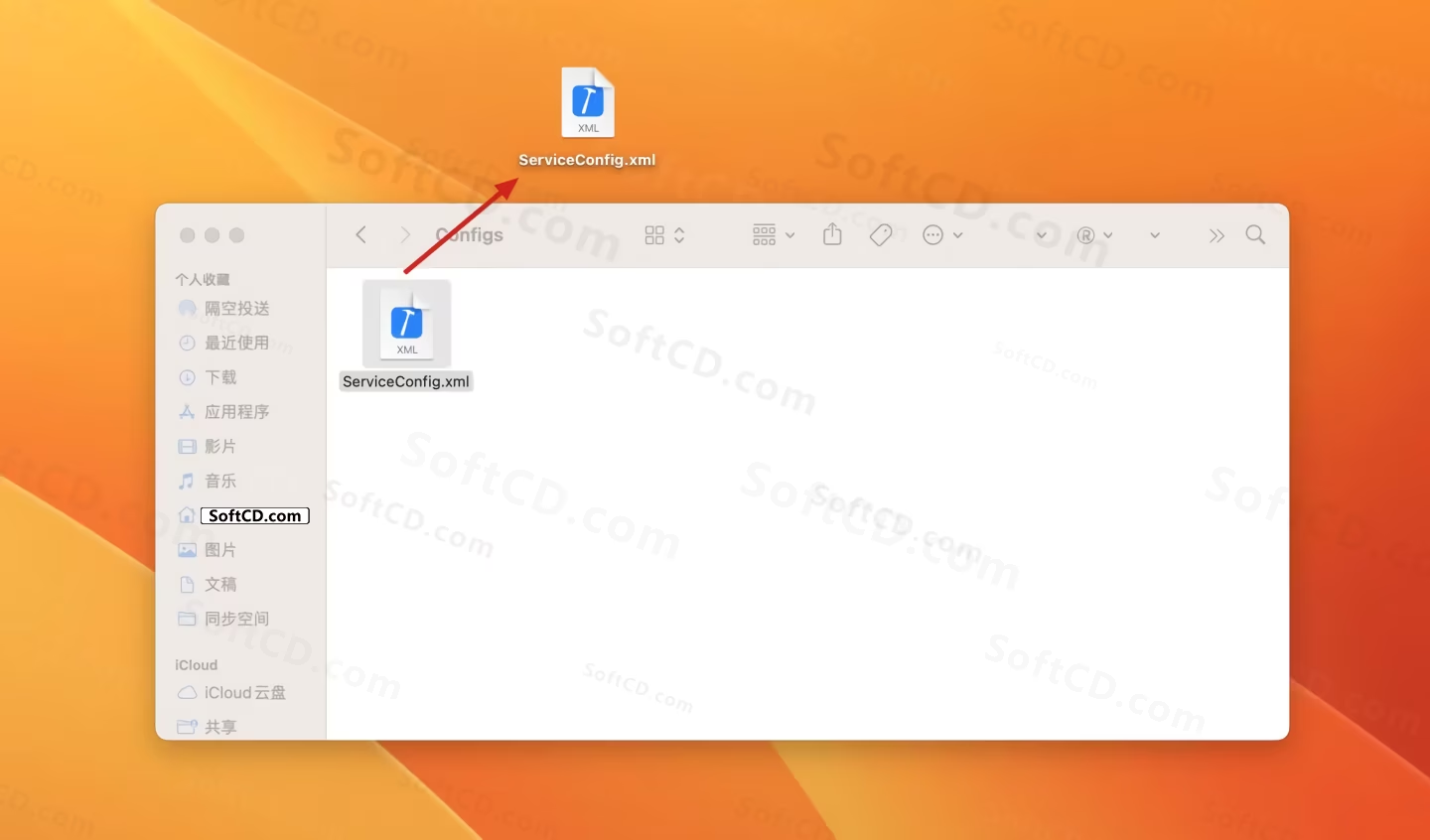
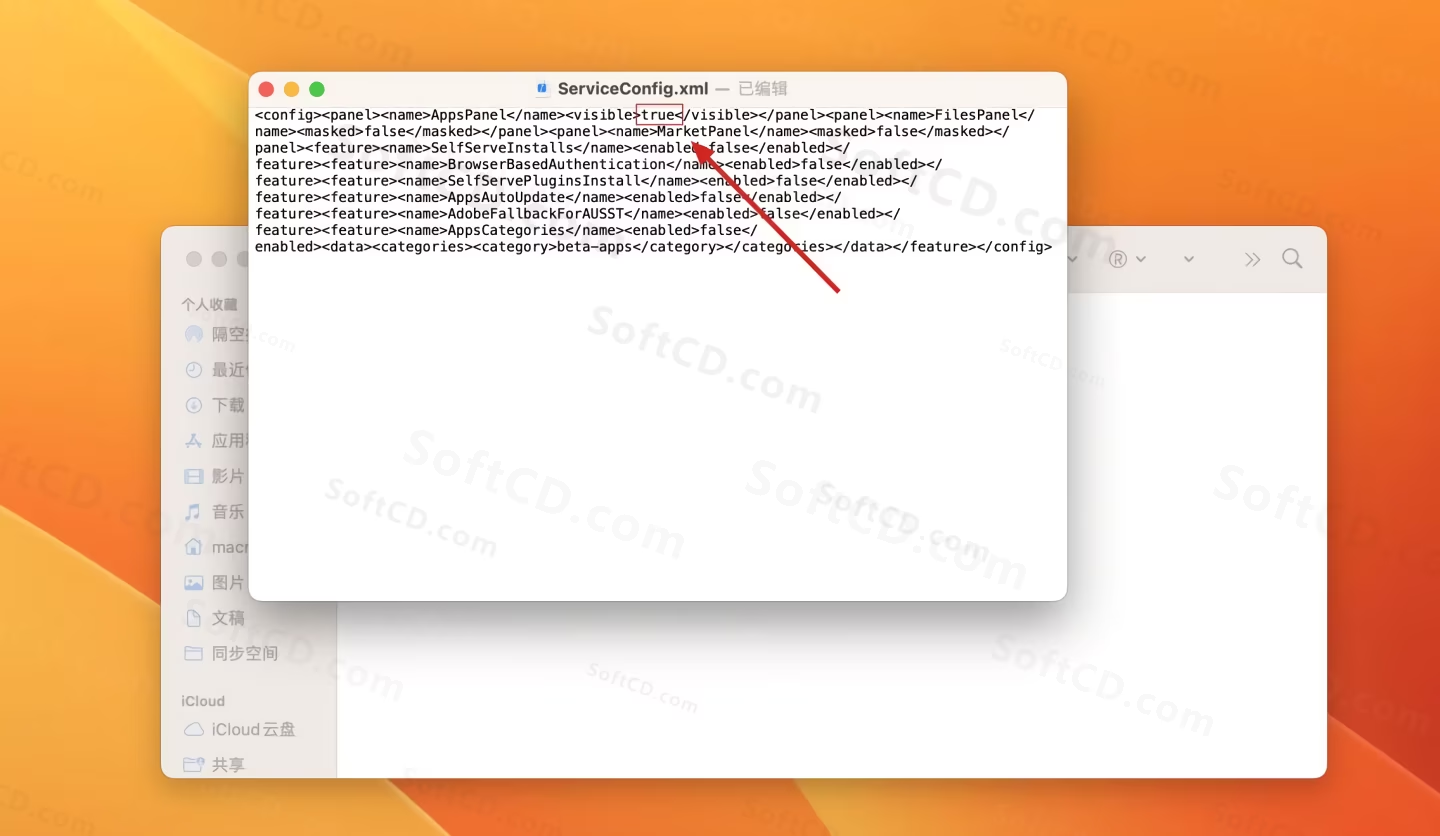
3、将修改后的文件拖回原路径替换原 ServiceConfig 文件:
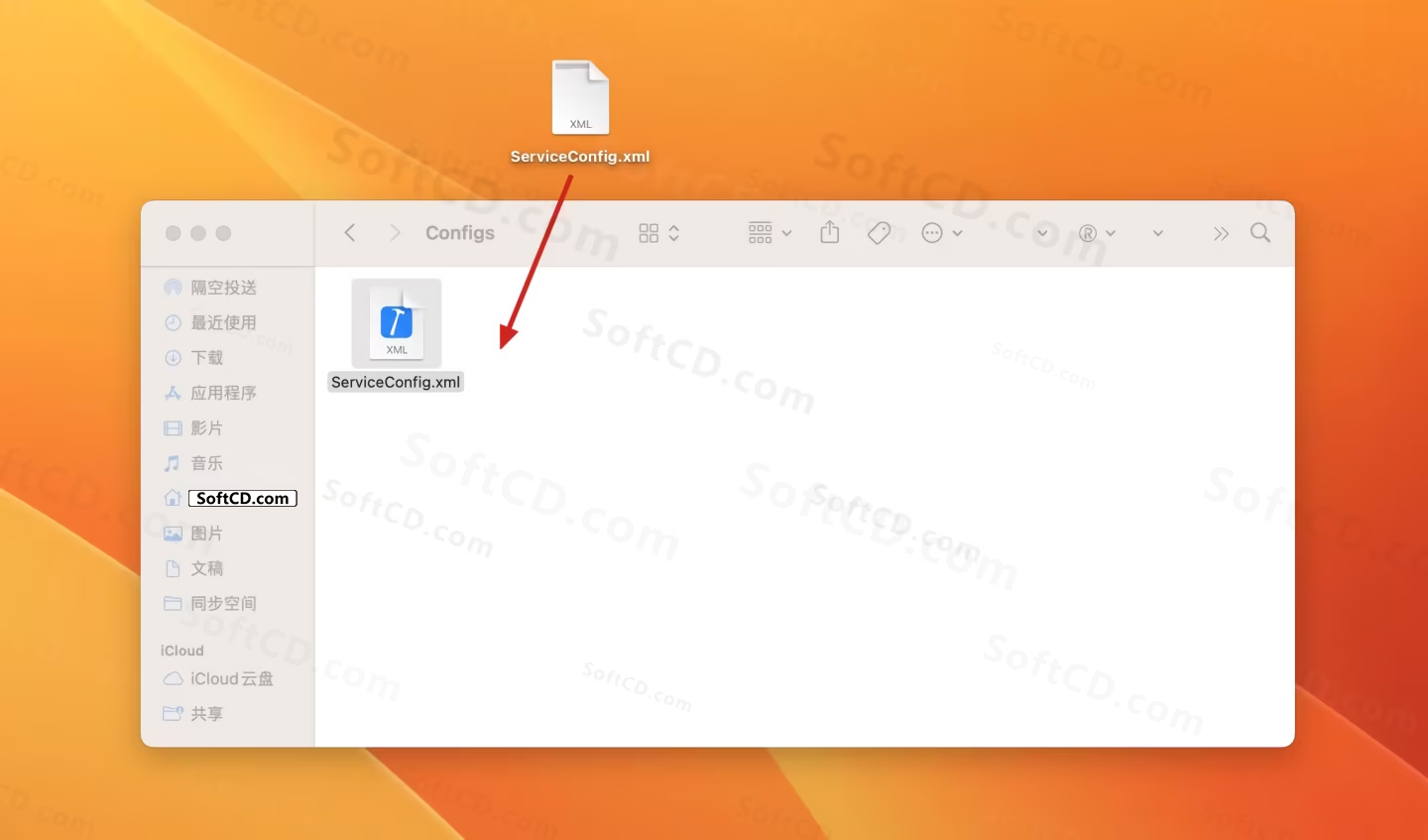
4、注销 Creative Cloud 账号,重新登录,稍等片刻即可显示中文界面,之后可正常更新。
方法二:
1、安装完整版 Adobe Creative Cloud,通过 ACC 下载 InCopy 2024 试用版,再用提供的 patcher 补丁破解即可获得中文版。
常见问题:
1、安装后界面不是中文怎么办?
- 可通过 ACC 下载正版 InCopy 19.2 试用版,再用补丁破解以获得中文界面,或按照上述中文设置教程操作。
2、安装失败提示需要联系企业帮助怎么办?
- 说明电脑存在旧版 InCopy。请卸载旧版本,清理缓存后重新安装本程序。
3、软件启动后提示试用天数怎么办?
- 请确保已正确应用破解补丁。若仍提示试用,请重新运行补丁安装,并检查是否选择了正确的 InCopy v19.2 补丁。
由于时效性,部分软件安装失败/无法使用等请在评论区留言或点此求助以便我们及时更新版本。
软件整理/服务器维护不易,若您成功安装,可将本站分享给更多小伙伴支持本站哦~
 MacOS
MacOS![[Mac]Adobe InDesign 2024 for Mac v19.2.0 支持intel/M芯片 Id for MacOS 适配13.0及以上的版本号 免费下载附安装教程](https://assets.softcd.com/wp-content/cache/2024/09/36345_001.avif)

![[Mac]Adobe Illustrator 2024 for Mac v28.6.0 支持intel/M芯片 Ai for MacOS 适配13.0及以上的版本号 免费下载附安装教程](https://assets.softcd.com/wp-content/cache/2024/09/35835_001.avif)
![[Mac]Adobe InCopy 2023 for Mac v18.3.0 支持intel/M芯片 Ic for MacOS 适配12.0及以上的版本号 免费下载附安装教程](https://assets.softcd.com/wp-content/cache/2024/08/39449_001.avif)
![[Mac]Adobe InDesign 2023 for Mac v18.5.0 支持intel/M芯片 Id for MacOS 适配12.0及以上的版本号 免费下载附安装教程](https://assets.softcd.com/wp-content/cache/2024/08/39441_001.avif)
![[Mac]Adobe Illustrator 2023 for Mac v27.5.0 支持intel/M芯片 Ai for MacOS 适配11.0及以上的版本号 免费下载附安装教程](https://assets.softcd.com/wp-content/cache/2024/08/39333_001.avif)
![[Mac]Adobe InCopy 2022 for Mac v17.4.0 支持intel/M芯片 Ic for MacOS 适配11.0及以上的版本号 免费下载附安装教程](https://assets.softcd.com/wp-content/cache/2023/04/16595_001.avif)

评论0